

| Interstage Application Server シングル・サインオン運用ガイド |
目次
索引
 
|
| 第3章 環境構築(業務サーバ管理者編) | > 3.4 Webサーバへの組み込み |
Microsoft(R) Internet Information Servicesに業務サーバを組み込む手順を説明します。
以下に、Microsoft(R) Internet Information Services 7.0で使用しているWebサイトに業務サーバを組み込む手順を、Microsoft(R) Windows Server(R) 2008を例に説明します。
なお、Microsoft(R) Internet Information Services 7.0使用時は、本製品のインストール後にシステムの再起動が必要です。システムを再起動していない場合、業務サーバのプログラムの読み込みに失敗する場合があります。
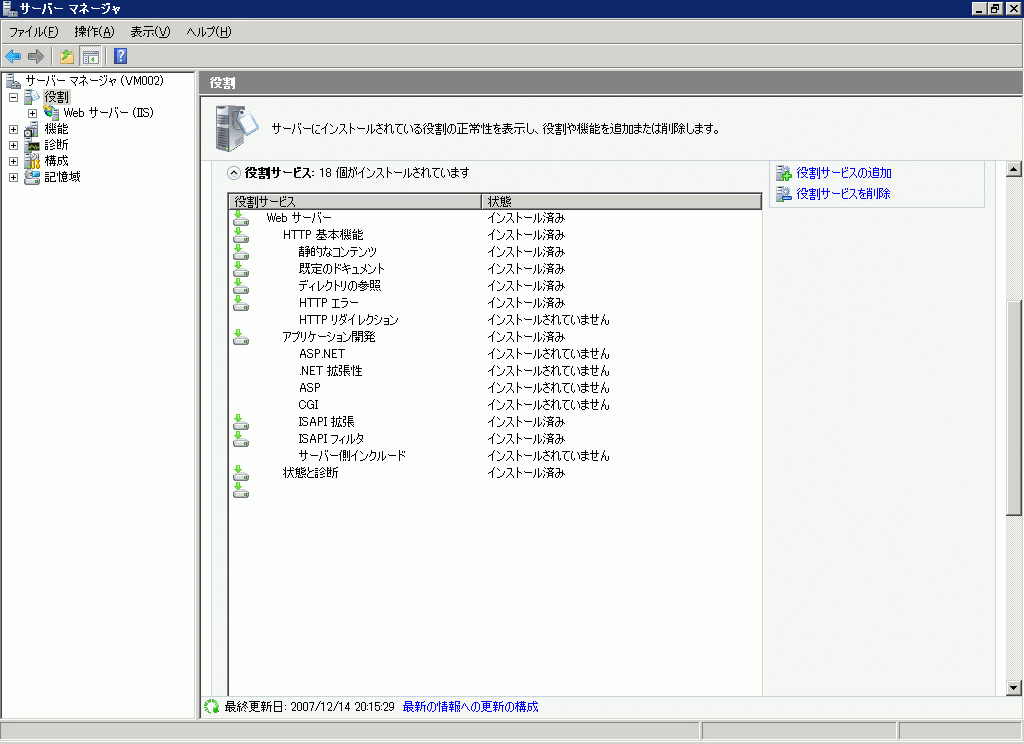
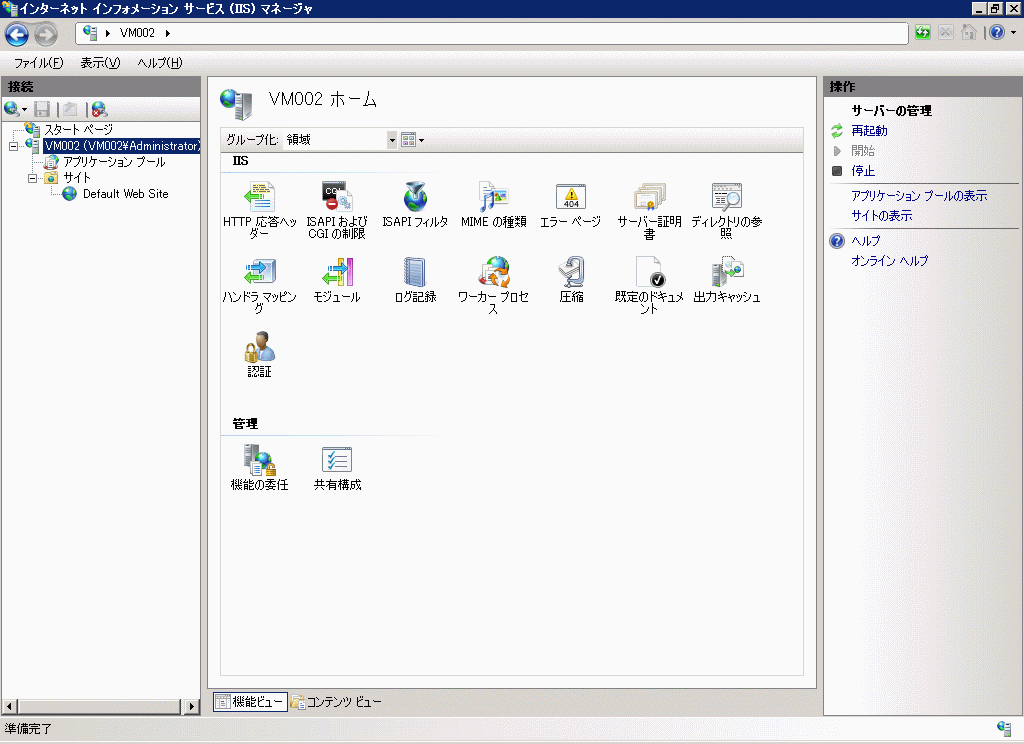
Microsoft(R) Internet Information Servicesが起動されている場合は、停止してください。停止は、[スタート]メニューで[管理ツール]−[サービス]を選択し、ウィンドウの[World Wide Web Publishing Service]を選択し[操作]を選択します。一覧から[停止]を選択します。
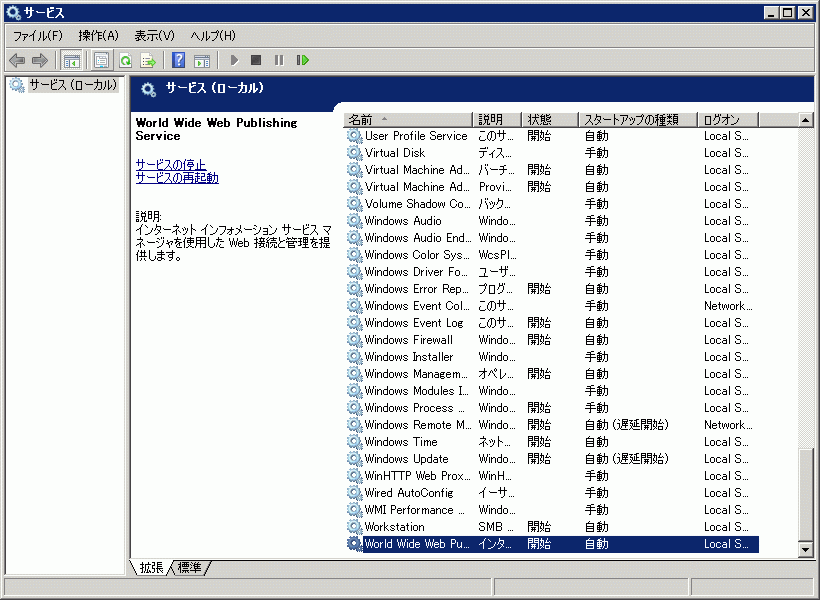
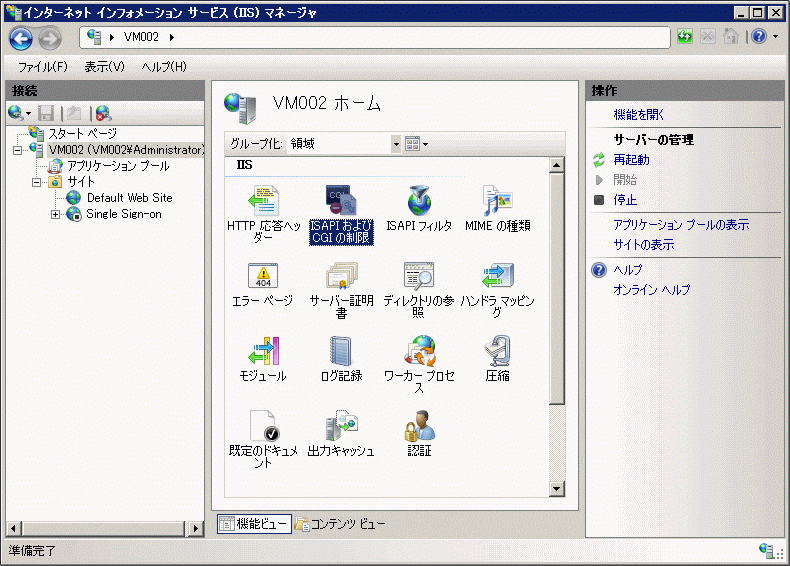
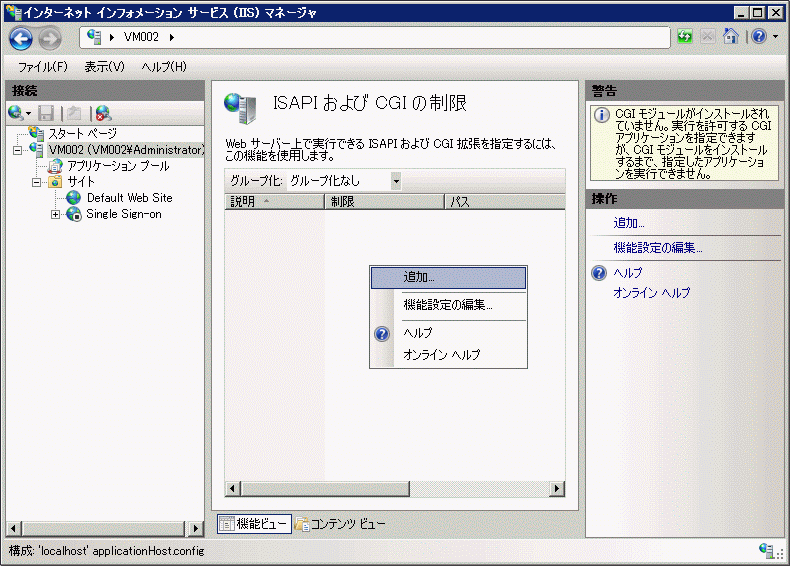
[ISAPIまたはCGIパス]に業務サーバのプログラムを絶対パスで設定します。
以下の例は、ISAPIまたはCGIパスに“C:\Interstage\F3FMsso\ssoatzag\lib\F3FMssoatziis.dll”、説明に“業務サーバ”を設定しています。
設定終了後、[OK]ボタンをクリックします。
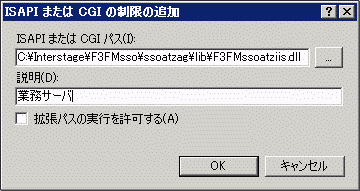
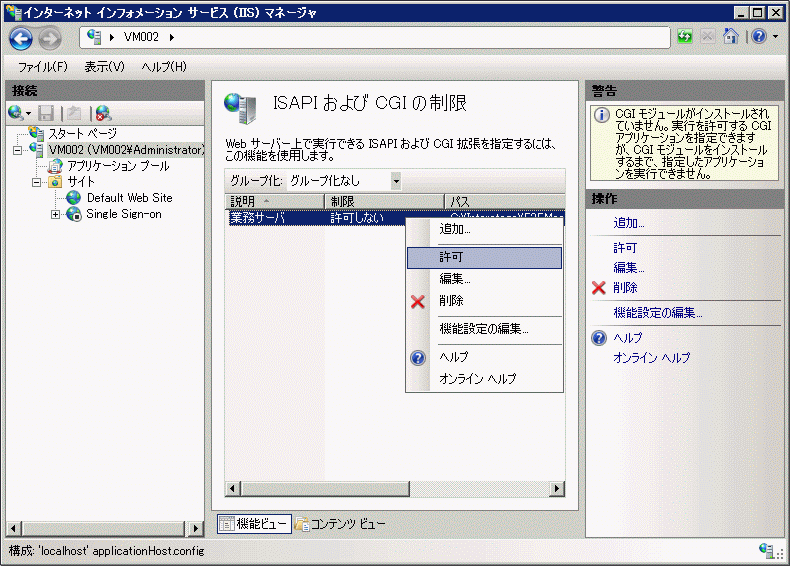
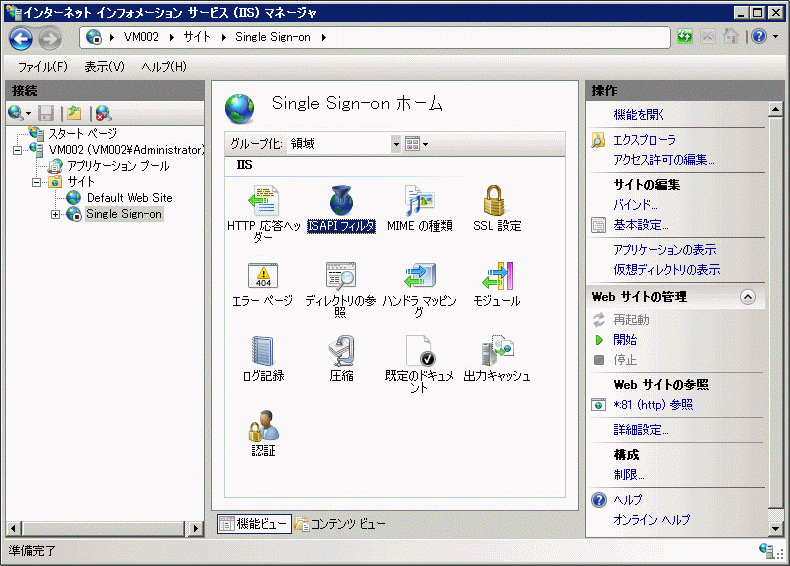
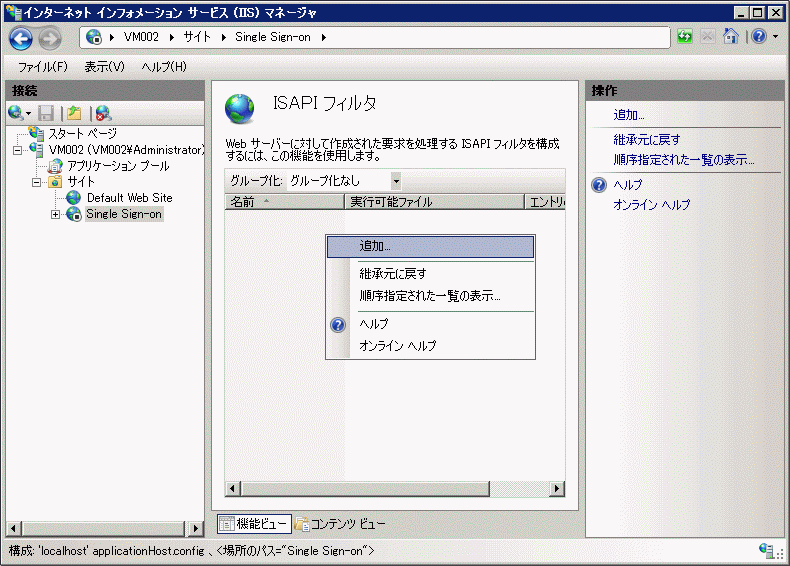
[ISAPIフィルタ]に業務サーバのプログラムを絶対パスで設定します。
以下の例は、フィルタ名に“業務サーバ”、実行可能ファイルに“C:\Interstage\F3FMsso\ssoatzag\lib\F3FMssoatziis.dll”を設定しています。
設定終了後、[OK]ボタンをクリックします。
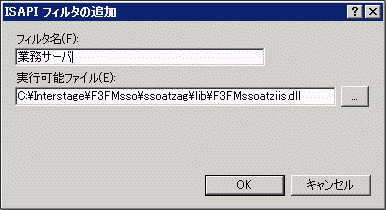
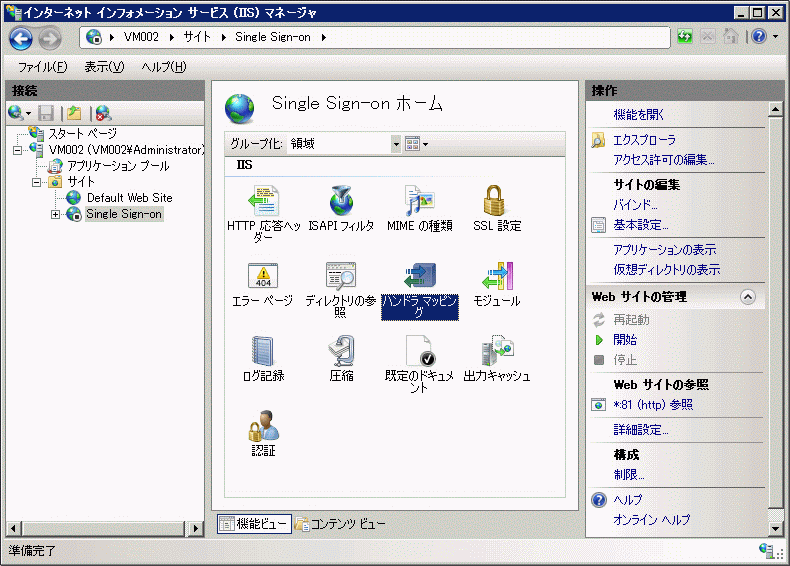
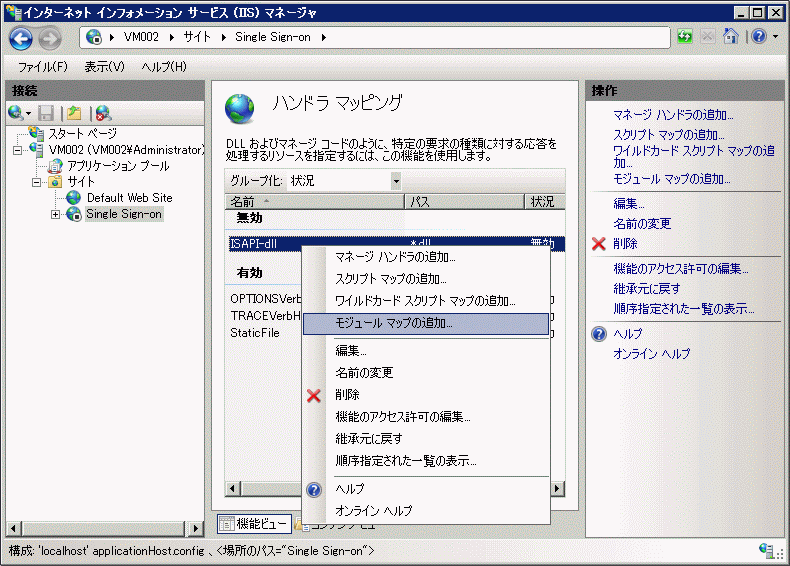
[要求パス]に“F3FMssoatziis.dll”、[モジュール]に“IsapiModule”、[実行可能ファイル]に業務サーバのプログラムの絶対パスを設定します。
以下の例は、実行可能ファイルに“C:\Interstage\F3FMsso\ssoatzag\lib\F3FMssoatziis.dll”、名前に“業務サーバ”を設定しています。
設定終了後、[OK]ボタンをクリックします。
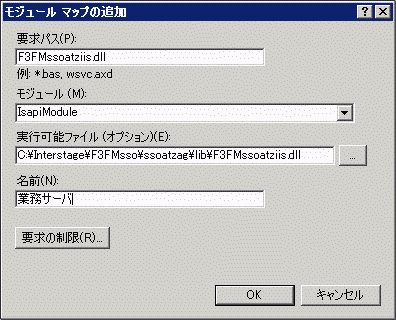

仮想ディレクトリ エイリアスに“fj-is-sso”、[物理パス]に業務サーバのプログラムの絶対パスを設定します。
以下の例は、[物理パス]に“C:\Interstage\F3FMsso\ssoatzag\lib”を設定しています。
設定終了後、[OK]ボタンをクリックします。
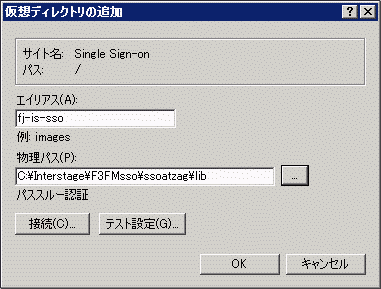
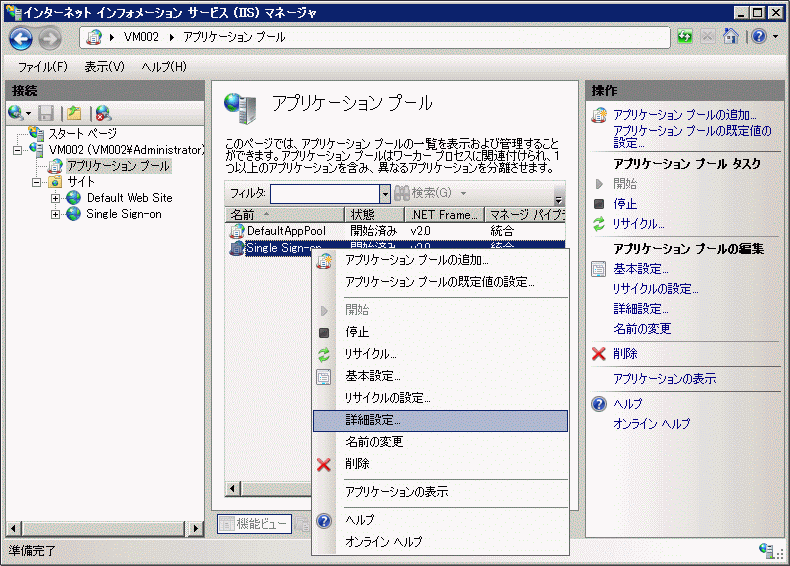
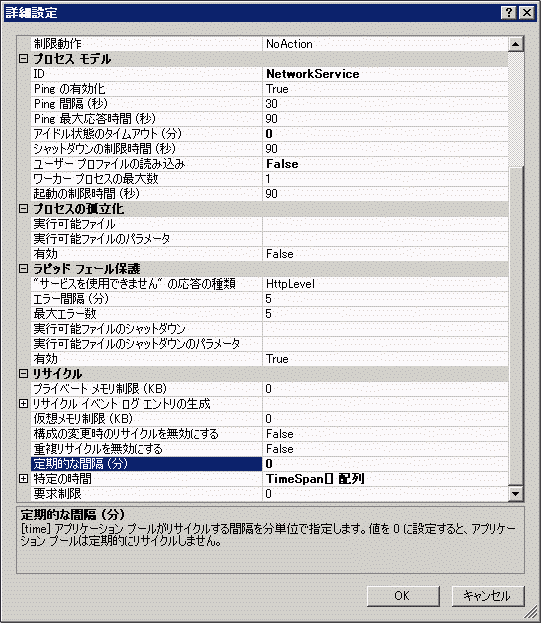
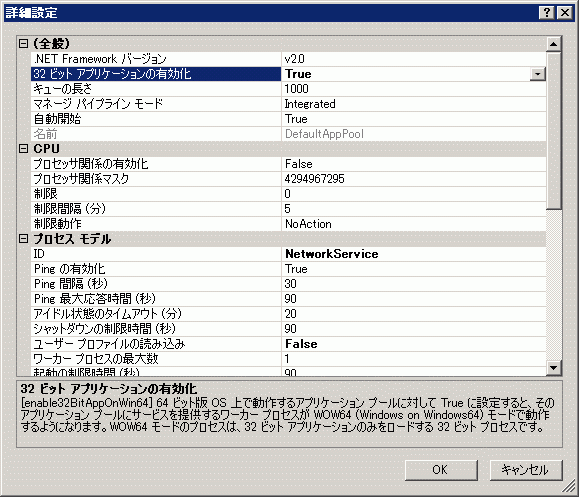
Microsoft(R) Internet Information Servicesのサイトの詳細については、Microsoft(R) Internet Information Servicesの“インターネット インフォメーション サービス”の“ヘルプ(H)”を参照してください。
目次
索引
 
|